Combineer meerdere PDF's in één met behulp van MergePDF

Samenvoegen PDF
In het onderstaande voorbeeld heb ik 11 PDF-bestanden dieelk bestaat uit 1 pagina van een document van 11 pagina's. Dit gebeurt mij altijd wanneer ik documenten op mijn printer scan. Natuurlijk, ik heb het document nu in elektronische vorm, maar het is lastig om meerdere bestanden bij te houden en het is niet erg professioneel als ik de documenten moet rondsturen. Laten we ze combineren.
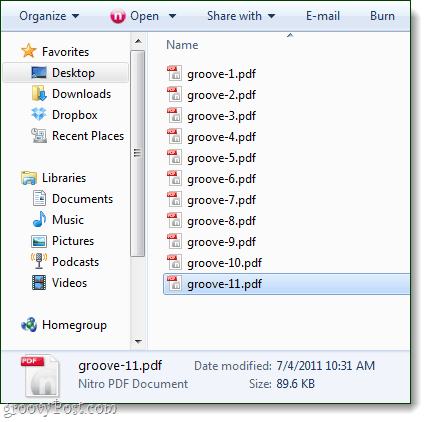
TIP: Voordat u begint, raad ik u aan de naam van uw PDF-bestanden te wijzigen in een sequentieel formaat, zoals hierboven weergegeven.
Stap 1
Ga naar de pagina MergePDF Webapp en Klik de Bladeren knop onder het label van stap 1.
Opmerking: MergePDF is beperkt tot het samenvoegen van PDF-bestanden met een gecombineerde grootte van niet meer dan 50MB.
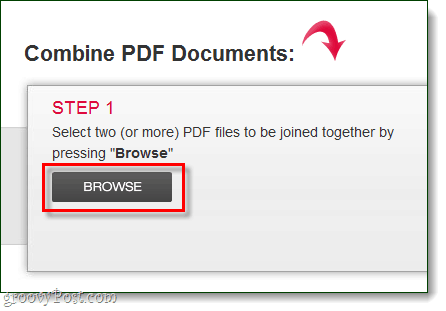
Stap 2
kiezen de bestanden die u wilt samenvoegen en wacht vervolgens tot het uploadproces is voltooid. De wachttijd hierop hangt af van de grootte van uw PDF's en de snelheid van de internetverbinding.
De volgorde waarin uw uploads van boven naar beneden worden weergegeven, is de volgorde waarin pagina's worden samengesteld. Als de bestelling er niet goed uitziet, kunt u de pijlen omhoog / omlaag gebruiken om deze te corrigeren.
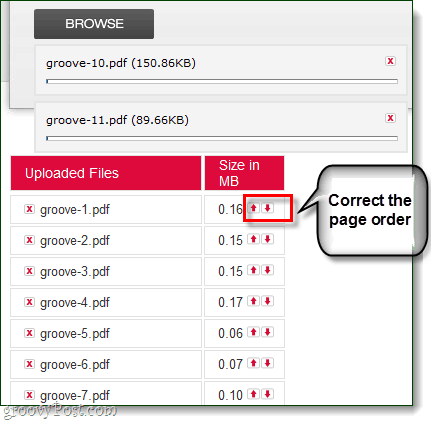
Stap 3
Nadat de uploads zijn voltooid, Klik de Samenvoegen PDF knop onder het label 'Stap 2'.
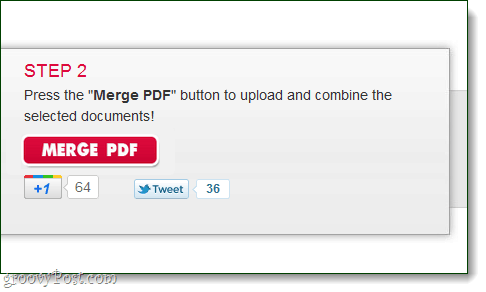
Stap 4
Als het samenvoegen heeft gewerkt, verschijnt er een venster voor het samenvoegen. Klik Download om de samengevoegde kopie op te slaan.
U kunt er ook voor kiezen om geüploade bestanden te behouden. Het enige dat u hoeft te doen, is de uploadlijst van stap 2 behouden totdat u de website verlaat. Dit is handig als u meerdere versies van dezelfde PDF maakt om pagina's weg te laten of toe te voegen.
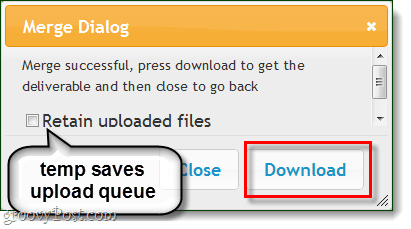
Gedaan!
Zodra de download is voltooid, zou je eenglanzend nieuw PDF-bestand met al uw anderen erin. De bestanden moeten worden gescheiden door pagina's, en dit biedt een veel eenvoudigere manier om het te delen of aan iemand anders te presenteren.
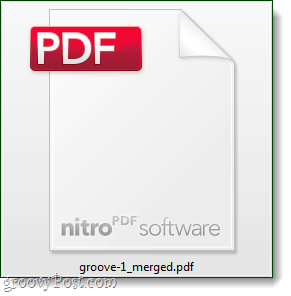
MergePDF is een geweldig hulpmiddel, hoe u ook zou moeten zijnwees voorzichtig met het gebruik van een gratis cloudservice bij het omgaan met vertrouwelijke of geheime gegevens. Iets om in gedachten te houden, want voor zover ik weet, is dit een buitenlandse website die de dienst aanbiedt om de geheimen van de wereld te verzamelen. (ok, paranoïde disclaimer voltooid).
Veel plezier met samenvoegen!









laat een reactie achter